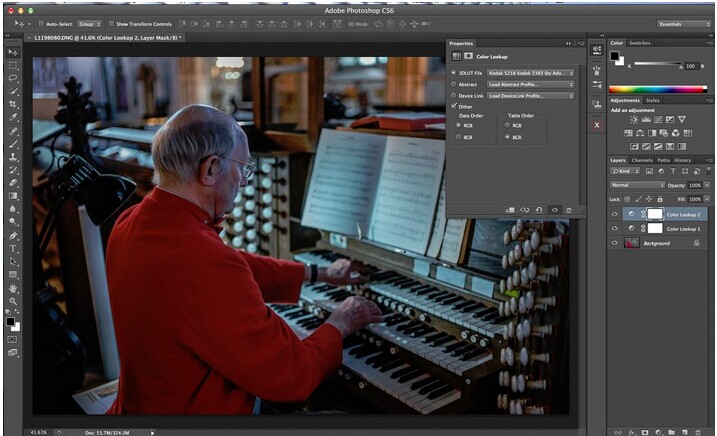调出照片电影感色调教程
来源:POCO摄影网
作者:曹迪CDplayer
学习:5785人次
补充:得再次说明一下,有的小伙伴觉得这里面的东西太复杂,的确,因为我把好几个东西写在了一起。并且感谢半岛雪人大神自己做出的Startrails这个免费的PS插件!绝对的业界良心之作。主要用于堆栈(多张合成模拟长曝光、合成星轨等)和Luminosity Mask(灰度蒙版)。教程内都会涉及。
下面放上原图与效果图。

一、第一步将RAW文件导入,把所有细节都给拉出来并且尽量堆到中间去。对比度最低,高光和白色最低,黑色和阴影最高。这个有点Cinestyle的感觉,用过佳能视频插件的小伙伴们都懂的。其实用luts的后期修图流程跟cinestyle拍摄,然后后期调色通过颜色查找把色彩加回来的原理是一模一样的。然后你会得到图中这样的照片,称之为“全动态范围”。
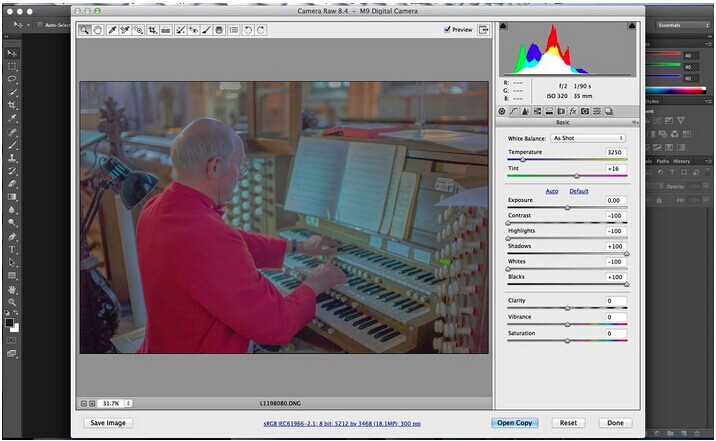
二、使用Startrails插件将各灰度自动提取出来分为十八层(这功能叼炸了有没有!!!)
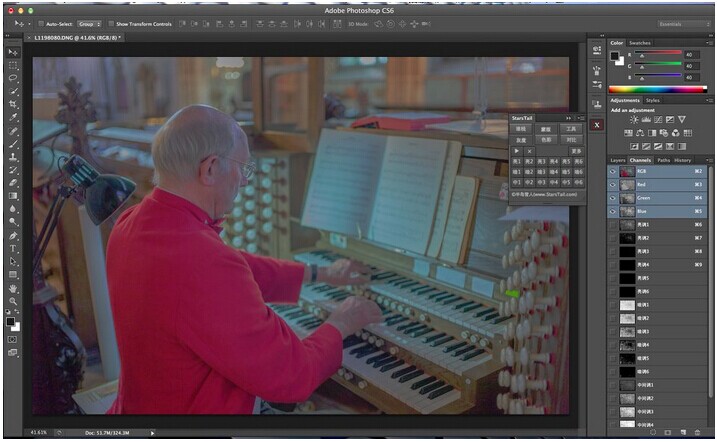
三、点击颜色查找,在3D lut选项中加载你所喜欢的lut(本人比较喜欢Kodak2393 作为最底一层,在最后我会分享几个目前用着觉得还不错的lut,具体哪个好,见人见智了)现在看图中照片能发现初步效果了。
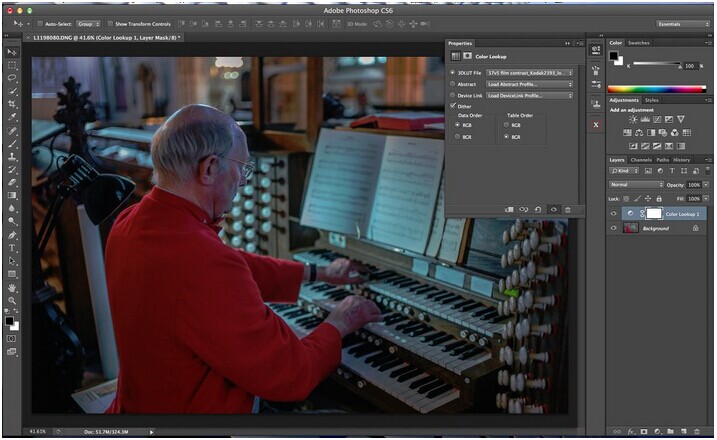
四、多层叠加这是一个无意间的尝试,发现lut可以多层叠加达到自己想要的效果,可以很大限度的提取中间调的细节,这次再次通过颜色查找添加Kodak5218的lut。自我感觉效果还不错。
学习 · 提示
关注大神微博加入>>
网友求助,请回答!